当前位置:首页 > 如何通过Chrome浏览器提升网页内容的加载速度
如何通过Chrome浏览器提升网页内容的加载速度
来源:
谷歌浏览器官网
时间:2025-03-21
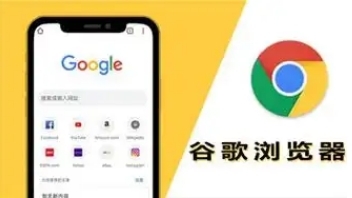
在浏览网页时,缓慢的加载速度往往会让人感到焦虑和不耐烦。幸运的是,作为一款广泛使用的浏览器,Chrome提供了多种方法来帮助用户提升网页内容的加载速度。本文将详细介绍一些实用的技巧和方法,让您在使用Chrome浏览器时能够享受更流畅的上网体验。
一、清理浏览器缓存和Cookie
随着时间的推移,浏览器缓存和Cookie会不断积累,这可能会导致网页加载速度变慢。定期清理这些临时文件可以显著提高浏览器的性能。
1. 打开Chrome浏览器,点击右上角的菜单按钮(三个点),选择“更多工具”>“清除浏览数据”。
2. 在弹出的对话框中,选择要清除的内容,包括浏览历史记录、下载记录、缓存的图片和文件、Cookie及其他网站数据等。
3. 点击“清除数据”按钮,等待清理过程完成。
二、优化浏览器扩展程序
过多的浏览器扩展程序可能会占用系统资源,从而影响网页加载速度。合理管理和优化扩展程序可以提高浏览器的性能。
1. 点击右上角的菜单按钮,选择“更多工具”>“扩展程序”。
2. 在扩展程序页面中,仔细查看已安装的扩展程序列表。对于不常用或不必要的扩展程序,点击“移除”按钮将其卸载。
3. 同时,确保启用的扩展程序都是最新版本,以获得最佳的性能和兼容性。
三、启用硬件加速
Chrome浏览器支持硬件加速功能,可以利用计算机的图形处理器(GPU)来加速网页渲染过程。
1. 在浏览器地址栏中输入“chrome://settings/”,然后按回车键打开设置页面。
2. 在设置页面中,滚动到底部,点击“高级”选项展开更多设置。
3. 在“系统”部分中,找到“使用硬件加速模式(如果可用)”选项,并确保其开关处于开启状态。
四、调整网络设置
网络连接的稳定性和速度对网页加载速度有着重要影响。以下是一些优化网络设置的建议:
1. 尽量使用有线网络连接,相比无线网络,有线网络通常具有更低的延迟和更高的带宽。
2. 如果使用的是无线网络,确保路由器放置在开阔的位置,远离墙壁和其他障碍物,以获得更好的信号覆盖。
3. 关闭其他占用网络带宽的设备和应用程序,如视频播放、文件下载等,以确保Chrome浏览器有足够的带宽来加载网页内容。
五、使用代理服务器或VPN
在某些情况下,网络限制或地理位置可能会导致网页加载缓慢。使用代理服务器或虚拟专用网络(VPN)可以帮助绕过这些限制,提高访问速度。
1. 选择合适的代理服务器或VPN服务提供商,并按照其提供的说明进行设置和使用。
2. 需要注意的是,使用代理服务器或VPN可能会涉及隐私和安全问题,请选择可靠的服务提供商,并遵守相关法律法规。
通过以上几种方法,您可以有效地提升Chrome浏览器中网页内容的加载速度。定期清理缓存和Cookie、优化扩展程序、启用硬件加速、调整网络设置以及使用代理服务器或VPN等操作都可以帮助您获得更流畅的上网体验。希望本文对您有所帮助!
